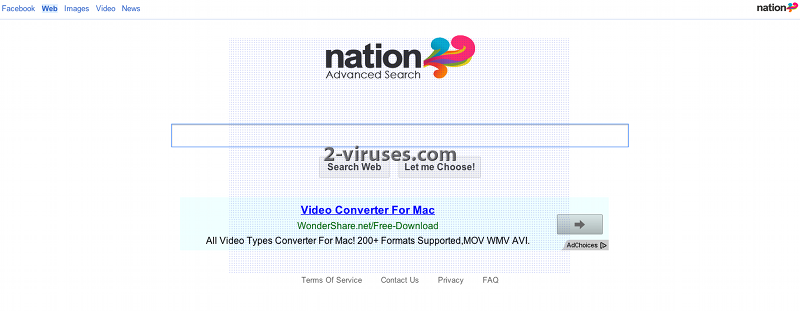Der Nation Advanced Search Virus ist ein Browser Hijacker, der auf Computern installiert wird, während der Benutzer verschiedene kostenlose Programme, zum Beispiel Spiele, aus dem Internet herunterlädt. Viele Benutzer berichten, dass es sich um eine sehr nervtötende Anwendung handelt, die die Startseite und Standard-Suchmaschine ohne das Wissen und die Genehmigung des Benutzers ändert. Außerdem hat der Parasit zahlreiche Weiterleitungen zur Folge, was es schwierig macht, Suchanfragen auszufühen.
Sie können vermeiden, dass der Nation Advanced Search Virus installiert wird, indem Sie sich alle Installationsschritte jedes Programms, das Sie herunterladen, genau durchlesen. Normalerweise sind im Installationsassistenten zusätzliche Programme angeführt, die mit dem Hauptprogramm gebündelt werden. Die Auswahl zur Installation von Ihnen unbekannten Programmen sollten Sie aufheben. Falls Sie diesen Schritt überspringen, werden alle gebündelten Programme automatisch installiert, da sie standardmäßig zur Installation ausgewählt wurden.
Ein weiteres Problem des Nation Advanced Search Virus ist, dass keine korrekten Suchresultate angezeigt werden. Das Schurkenprogramm inkludiert zahlreiche Webseiten, die nichts mit Ihrer Suchanfrage zu tun haben. Grund dafür ist, dass der Parasit Webseiten bewirbt, um deren Traffic zu erhöhen. Solche Aktivitäten hindern Sie allerdings daran, sinnvolle Suchanfragen durchzuführen.
Falls Sie bemerkt haben, dass Nation Advanced Search als Ihr Standard-Suchanbieter ausgewählt wurde und falls search.nation.com als Startseite erscheint, sobald Sie ein neues Tab öffnen, wurde Ihr Browser definitiv entführt. Entfernen Sie den Nation Advanced Search Virus sofort, nachdem Sie ihn in Ihrem System bemerken. Unten stehend finden Sie eine spezielle Entfernungsanleitung für diesen Browser-Entführer, die Ihnen dabei hilft, das Schurkenprogramm zu löschen:
- Versuchen Sie, den Nation Advanced Search Virus zu deinstallieren. Öffnen Sie dafür die Systemsteuerung und gehen Sie auf Programme deinstallieren. Wählen Sie die Anwendung aus der Liste aus und entfernen Sie sie. Falls Sie Nation Advanced Search nicht finden können, verwenden Sie Spyhunter. Dieses Programm findet alle Browser-Entführer und Adwares, die eventuell gemeinsam mit dem Schurkenprogramm installiert oder unter einem anderen Namen versteckt/gespeichert wurden. Außerdem könnte der Browser-Entführer eventuell Software installiert haben, die Sie daran hindert, die Browser-Einstellungen zu ändern. Solche Softwares können seriös sein oder auf Trojanern basieren. Stellen Sie sicher, dass Sie Ihren PC mit Anti-Malware Programmen scannen – ansonsten könnten Ihre Browser-Einstellungen auf die entführen Einstellungen zurückgesetzt werden.
- Kontrollieren Sie, ob Nation Advanced Search weiterhin in den Browser-Einstellungen vorhanden ist:
- Für Internet Explorer: Gehen Sie auf “Extras” (oder das Rädchen-Symbol im Internet Explorer 9), -> “Add-Ons verwalten”. Suchen Sie nach Nation Advanced Search und deaktivieren Sie diese Einträge.
- Für Google Chrome: Klicken Sie auf das Google Chrome Menü (3 Linien) in der oberen rechten Ecke des Bildschirms: gehen Sie auf “Tools” -> “Erweiterungen”. Falls Sie Erweiterungen sehen, die mit dem Nation Advanced Search Virus in Verbindung stehen, klicken Sie auf den nebenstehenden Papierkorb.
- Für Mozilla Firefox: Gehen Sie auf “Firefox” -> “Add-Ons” -> “Erweiterungen”. Falls Sie Erweiterungen sehen, die mit Nation Advanced Search Virus in Verbindung stehen, deaktivieren Sie diese.
- Falls Ihre Startseite immer noch search.nation.com, entfernen Sie diese manuell:
- Für Internet Explorer: gehen Sie auf Extras -> Internetoptionen. Entfernen Sie search.nation.com und ersetzen Sie es durch die von Ihnen bevorzugte Webseite.
- Für Google Chrome: klicken Sie auf “Google Chrome anpassen und einstellen” -> Einstellungen. Klicken Sie unter “Beim Start” auf Seite festlegen. Entfernen Sie search.nation.com und ersetzen Sie es durch die von Ihnen bevorzugte Webseite.
- Für Mozilla Firefox: gehen Sie auf Firefox in der oberen linken Ecke -> Optionen. Entfernen Sie im Karteireiter Allgemein search.nation.com und ersetzen Sie es durch die von Ihnen bevorzugte Webseite.
- Falls Ihre Suchmaschine immer noch search.nation.com ist, setzen Sie sie auf Ihre bevorzugte Suchmaschine zurück:
- Für Internet Explorer: gehen Sie auf Extras -> Add-Ons verwalten -> Suchanbieter, wählen Sie Google oder Bing als Standard-Suchmaschine aus und entfernen Sie die Nation Advanced Search Suchmaschine aus der Liste.
- Für Google Chrome: klicken Sie auf das Google Chrome Menü (3 horizontale Linien) -> Einstellungen -> Suchmaschinen verwalten -> wählen Sie eine neue Suchmaschine als Standard aus -> klicken Sie auf das X neben Nation Advanced Search, um diese Seite zu entfernen.
- Für Mozilla Firefox:klicken Sie auf die Lupe neben dem Suchfeld und wählen Sie Suchmaschinen verwalten. Entfernen Sie Nation Advanced Search aus der Liste der Suchanbieter, indem Sie die Seite auswählen und auf Entfernen klicken. Alternativ müssen Sie folgende Schritte durchführen:
- Schließen Sie Firefox, öffnen Sie den Ordner %AppData% und suchen Sie nach der Datei user.js. Falls sie existiert, benennen Sie sie um und starten Sie Firefox erneut. Das verhindert, dass einige Entführer die Einstellungen wieder zurücksetzen, sobald FF neu gestartet wird.
- Geben Sie “about:config” in die Adresszeile ein. Das öffnet die Seite der Einstellungen.
- Geben Sie “Keyword.url” in das Suchfeld ein. Klicken Sie mit der rechten Maustaste darauf & setzen Sie es zurück.
- Geben Sie “browser.search.defaultengine” in das Suchfeld ein. Klicken Sie mit der rechten Maustaste darauf & setzen Sie es zurück.
- Geben Sie “browser.search.selectedengine” in das Suchfeld ein. Klicken Sie mit der rechten Maustaste darauf & setzen Sie es zurück.
- Suchen Sie nach “browser.newtab.url”. Klicken Sie mit der rechten Maustaste darauf und setzen Sie es zurück. Das stellt sicher, dass die Suchseite nicht in jedem neuen Karteireiter geöffnet wird.
Beachten Sie: falls Ihre Firefox Einstellungen wieder zurückgesetzt werden, müssen Sie die Datei user.js aus Ihrem Firefox-Ordner löschen und die oben stehenden Schritte wiederholen. In jedem Fall empfehlen wir, Ihren Computer mit Anti-Malware Programmen zu scannen, um das ursprüngliche Software-Bündel und alle anderen Parasiten, die eventuell gemeinsam mit Nation Advanced Search heruntergeladen wurden, zu löschen.
Programme zur automatischen Entfernung von Malware
(Win)
Hinweis: Spyhunter findet Parasiten wie Nation Advanced Search Virus und hilft Ihnen dabei, diese kostenlos zu entfernen. limitierte Testversion verfügbar, Terms of use, Privacy Policy, Uninstall Instructions,
(Mac)
Hinweis: Combo Cleaner findet Parasiten wie Nation Advanced Search Virus und hilft Ihnen dabei, diese kostenlos zu entfernen. limitierte Testversion verfügbar,